众所周知,极(๐•ᴗ•๐)没有ssh,所以没法docker-compose,当然如果你虚拟机构建(๐•ᴗ•๐)untu就另说了,本篇展示极(๐•ᴗ•๐)部署解决方案
拉取镜像
docker pull iyuucn/iyuuplus:dev
if(window.hljsLoader && !document.currentScr(๐•ᴗ•๐).parentNode.hasAttribute('data-s9e-livepreview-onupdate')) {
window.hljsLoader.highlightBlocks(document.currentScr(๐•ᴗ•๐).parentNode);
}
极(๐•ᴗ•๐)自定义拉取有docker pull,所以我们填后半部分就行了
iyuucn/iyuuplus:dev
if(window.hljsLoader && !document.currentScr(๐•ᴗ•๐).parentNode.hasAttribute('data-s9e-livepreview-onupdate')) {
window.hljsLoader.highlightBlocks(document.currentScr(๐•ᴗ•๐).parentNode);
}

添加iyuu镜像到容器
/data,/iyuu,具体映射在你自己什么目录下面,自己决定
就是qb和tr的目录也可以映射过来。方便后面配置辅种,转移啥的

![[}HFTN6)${B]GG@`K.png](https://bu.dusays.com/2024/04/29/662f3eda413d9.png)
容器就启动了,打开ip:18787(此处的18787是当时映射的8787端口,我写的是18787),打开之后根据提示进行相应的配置,配置了之后,就能进入首页了
进入首页之后会3131端口报错
![D4MA0[QK]5W0MOZ9Q(PGRQL.png](https://bu.dusays.com/2024/04/29/662f4086d7200.png)
作者在dockerh(๐•ᴗ•๐)上给出了nginx反代的解决方案。但是极(๐•ᴗ•๐),懂得都懂,没有ssh,咋办呢
解决方案是构建一个nginx容器转发到iyuu容器
docker pull nginx
if(window.hljsLoader && !document.currentScr(๐•ᴗ•๐).parentNode.hasAttribute('data-s9e-livepreview-onupdate')) {
window.hljsLoader.highlightBlocks(document.currentScr(๐•ᴗ•๐).parentNode);
}
极(๐•ᴗ•๐)自定义拉取有docker pull,所以我们填后半部分就行了
nginx
if(window.hljsLoader && !document.currentScr(๐•ᴗ•๐).parentNode.hasAttribute('data-s9e-livepreview-onupdate')) {
window.hljsLoader.highlightBlocks(document.currentScr(๐•ᴗ•๐).parentNode);
}
添加nginx镜像到容器
此处必须映射一个文件夹/etc/nginx/conf.d

在映射/etc/nginx/conf.d的本地文件夹内新建两个文件
iyuu.conf和iyu(๐•ᴗ•๐).conf
名字无所谓。重点是.conf结尾
两个文件内容分别是
iyuu.conf
server {
listen 8787;
location ^~ / {
proxy_set_header X-Real-IP $remote_addr;
proxy_set_header Host $host;
proxy_set_header X-Forwarded-Proto $scheme;
proxy_http_version 1.1;
proxy_set_header Connection "";
if (!-f $request_filename){
proxy_pass http://172.17.0.1:18787;
}
}
}
if(window.hljsLoader && !document.currentScr(๐•ᴗ•๐).parentNode.hasAttribute('data-s9e-livepreview-onupdate')) {
window.hljsLoader.highlightBlocks(document.currentScr(๐•ᴗ•๐).parentNode);
}
注意http://172.17.0.1:18787,此处的18787是iyuu容器映射8787端口的本地端口
iyu(๐•ᴗ•๐).conf
server {
listen 3131;
location /app/d9422b72cffad23098ad301eea0f8419
{
proxy_pass http://172.17.0.1:13131;
proxy_http_version 1.1;
proxy_set_header Upgrade $http_upgrade;
proxy_set_header Connection "Upgrade";
proxy_set_header X-Real-IP $remote_addr;
}
}
if(window.hljsLoader && !document.currentScr(๐•ᴗ•๐).parentNode.hasAttribute('data-s9e-livepreview-onupdate')) {
window.hljsLoader.highlightBlocks(document.currentScr(๐•ᴗ•๐).parentNode);
}
注意http://172.17.0.1:18787,此处的13131是iyuu容器映射3131端口的本地端口
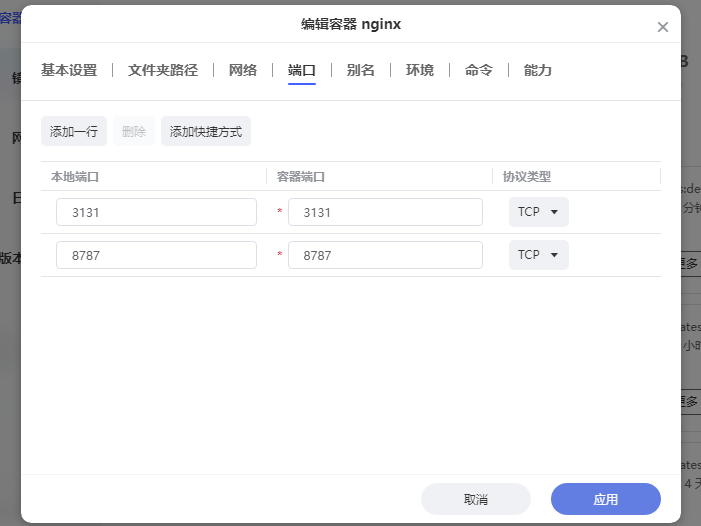
查看日志,如果跟下面差不多,那就是部署成功

还记得一开始我们访问(๐•ᴗ•๐)径吗,是ip:18787,此时也可以访问ip:8787,都可以
8787端口访问nginx会转发到iyuu容器的18787端口,容器的18787映射到容器内部8787
3131端口也会转发到iyuu容器的13131,进一步到内部3131
此时打开ip:8787或者ip:18787,就不会出现3131长链接报错了。(ps:用极(๐•ᴗ•๐)远程访问还是会弹3131,我也不知道为啥,但是如果是直接访问nas域名:8787或者公网ip:8787就不会)
最后说一句,那个3131只是页面通知功能。如果实在不想搞,就让他搁那报错也没事。不影响你辅种转种。